Principaux composants
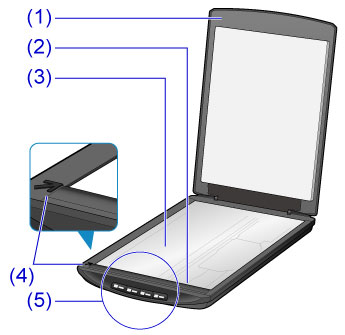
- (1) couvercle du scanner
- Appuyez sur l'élément placé.
- (2) unité de numérisation
- Partie principale du scanner, qui émet de la lumière et numérise les éléments.
- (3) vitre d'exposition
- Placez l'élément à numériser.
- (4) repère d'alignement
- Alignez un coin de l'élément sur ce repère.
- (5) boutons du scanner
-
Vous pouvez numériser facilement selon vos besoins en appuyant simplement sur un bouton.
- Bouton PDF
- Bouton AUTO SCAN
- Bouton COPIE (COPY)
- Bouton SEND
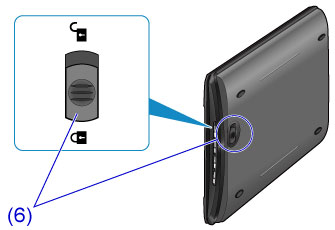
- (6) bouton de verrouillage du scanner
- Verrouillage ou déverrouillage de l'unité de numérisation.
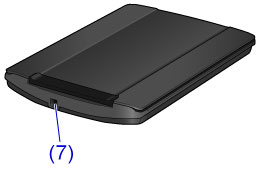
- (7) Connecteur USB
- Connectez le câble USB fourni.
 Important
Important
- Il n'y a pas d'interrupteur ni de voyant d'alimentation sur ce scanner. Aucun adaptateur secteur ou cordon d'alimentation n'est nécessaire. Lorsque vous reliez un ordinateur et le scanner à l'aide du câble USB et mettez l'ordinateur sous tension, le scanner se met également sous tension.

